컴퓨터 속도가 느려질 때 사용하면 좋은 프로그램(무료) 고클린
목차
설치
고클린 최적화프로그램-공식 홈페이지-고클린 다운로드(Goclean optimization Program)
경기도 성남시 분당구 황새울로224,청구블루빌407호 IRONGATE 031-711-7105(통화가능시간:10시~11시30분,14~18시,토,일공휴일 휴무) 사업자번호:144-81-26653 대표:김경민
www.gobest.kr
위 링크 클릭하여 고클린 정식 홈페이지로 이동

좌측 상단 고클린 다운로드 151 버전 클릭하여 다운로드 및 설치
인터넷 속도 빠르게 하기
■ 서비스 관리 : 자동으로 켜져있는 인터넷 관련 프로그램 사용 중지시키기

고클린 실행 후 서비스 관리 클릭

서비스 프로그램명 확인 하시고 안쓰는 항목들 체크 후 서비스 중지하기 클릭
(사용을 안하고 있는 잡다한 인터넷 프로그램 사용을 중지시키는 것)
■ 익스플로러 최적화 : 인터넷을 정말 느리게 하는 원인인 툴바, BHO 제거하기

익스플로러 최적화 클릭

전체 체크 후 삭제 클릭(저는 이미 지워서 없지만 뜨는 프로그램 전부 삭제하는 걸 추천)
■ 시작프로그램 관리 : 컴퓨터 부팅 시 자동으로 켜지는 시작프로그램 관리하기

시작프로그램 관리 클릭

프로그램명 확인하시고 사용하지 않는 프로그램들 체크 후 삭제
(중요에 표시된 프로그램들은 다른 사용자들도 많이 사용하는 프로그램으로 중요표시 제외한 나머지 프로그램 전부 삭제 추천)
■ 액티브 삭제 : 악성코드 및 인터넷 느려지게 하는 주범 삭제

액티브 삭제 클릭

전체 선택 후 삭제(필요한 프로그램은 다시 재설치가 가능하니 전부 지우는 걸 추천)
■ 인터넷이 느려질 때 : 윈도우에 필요한 백신 및 일부 프로그램을 제외한 나머지를 강제로 꺼줌
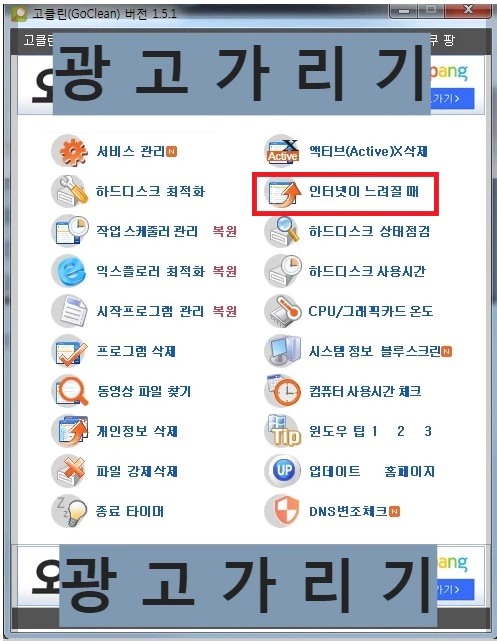
인터넷이 느려질 때 클릭
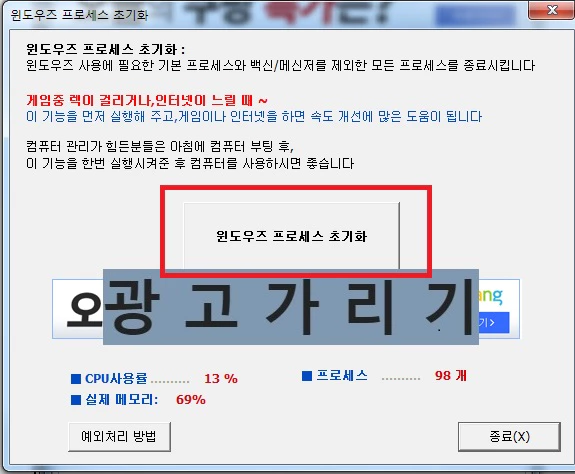
윈도우즈 프로세스 초기화 버튼 클릭(현재 켜져 있는 게임, 문서, 인터넷창 등등 모두 꺼지니 인지하고 클릭!!)
하드디스크 정리
■ 하드디스크 최적화 : 약간의 디스크 용량 확보가능

하드디스크 최적화 클릭

자동으로 검색을 해줌 -> 바로 삭제 버튼 누르기 (불필요한 파일들이라 삭제해도 사용하는데 지장 없음)
■ 하드디스크 점검 : 현재 본인 컴퓨터의 하드상태를 평가해 줌
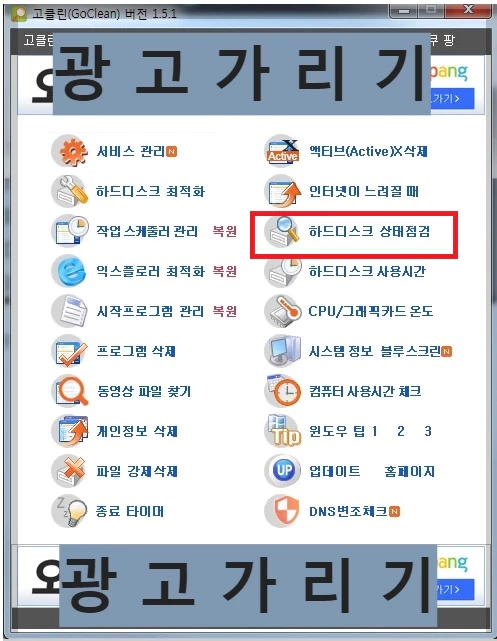

하드디스크 상태점검 클릭 하면 자동으로 검사를 해줌, 정상으로 뜨면 패스 문제가 있으면 하드 점검을 해야 함
■ 프로그램 삭제 : 불필요한 프로그램들 삭제하기

프로그램 삭제 클릭

제어판의 프로그램/추가제거 기능과 같지만 툴바, 백신, 금융프로그램을 분류해줘서 편하게 삭제 가능
영어로 어지럽게 적혀있는 프로그램들 링크 버튼으로 확인하고 사용하지 않는 프로그램이면 바로 삭제
